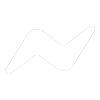DPI & PPI Là Gì? Làm Sao Ảnh Đẹp Trên Màn Hình Nhưng In Ra Lại Mờ Nhòe?
💥 Tấm hình bạn thiết kế “nét căng”… nhưng khi in ra lại nhòe như 240p?
Bạn gửi file ảnh để in poster, ảnh sự kiện, hay in thực đơn menu…
Xem trên điện thoại thì nét, zoom lên máy tính vẫn đẹp –
Nhưng cầm bản in trên tay thì lại mờ mờ, rỗ rỗ, vỡ hạt.
👉 Nếu từng gặp trường hợp đó, rất có thể bạn đang nhầm lẫn giữa DPI và PPI.
🔍 DPI Là Gì? PPI Là Gì?
🖨️ DPI (Dots Per Inch) – độ phân giải của máy in
- Là số “điểm mực” mà máy in phun ra trên mỗi inch vuông
- DPI càng cao → bản in càng sắc nét
- Máy in kỹ thuật số thường dùng DPI từ 150 – 300 trở lên
🖼️ PPI (Pixels Per Inch) – độ phân giải ảnh kỹ thuật số
- Là số pixel hiển thị trên màn hình trong mỗi inch vuông
- Ảnh trên web thường chỉ 72 PPI
- Ảnh in phải từ 300 PPI trở lên để đảm bảo rõ nét
📸 Vì Sao Ảnh Nhìn Đẹp Trên Màn Hình Nhưng In Ra Lại Mờ?
❌ Vì ảnh bạn đang dùng có:
- Kích thước nhỏ (dưới 1000px)
- Độ phân giải chỉ 72 PPI (chuẩn web, không đủ để in)
- Được kéo to hoặc crop lại → vỡ hình
📌 Mắt người không phân biệt được pixel khi nhìn trên màn hình nhỏ. Nhưng khi in ra, từng điểm ảnh sẽ bị “phóng đại” – gây vỡ hình, mờ nét.
🧨 Câu chuyện thật tại Biên Hòa: In ảnh cưới chỉ 10 bản nhưng sai DPI → mất tiền oan
Anh Minh ở Biên Hòa đặt in ảnh cưới A4 – file ảnh được gửi qua Zalo, dung lượng nhẹ, nhìn nét.
Nhưng khi in ra thì mắt bị lem màu, da vợ anh nhòe như bị filter lỗi.
→ Vì ảnh chỉ có 72 PPI – chuẩn màn hình, không phải chuẩn in.
Nếu dùng ảnh 300 PPI chuẩn in, kết quả sẽ sắc nét – đều màu – bền lâu hơn.
✅ Cách Kiểm Tra DPI – PPI Cực Nhanh (Ai Cũng Làm Được)
- Trên Photoshop: Vào Image > Image Size > Check Resolution (chỉnh thành 300)
- Trên Canva: Xuất file PDF Print hoặc PNG chất lượng cao
- Không có phần mềm? → Gửi file cho xưởng in kiểm tra miễn phí
🎯 Nếu Bạn Cần In Số Lượng Ít Giá Rẻ Tại Biên Hòa – Nhớ Kiểm DPI Trước Khi In
| Loại in | DPI đề xuất | Lưu ý |
| In menu, poster | 300 DPI | In offset hoặc kỹ thuật số |
| In name card | 350 DPI | Cần độ sắc nét, nhỏ chi tiết |
| In ảnh treo tường | 300–600 DPI | Tránh file crop nhỏ rồi kéo to |
✅ Đừng để in ra rồi mới “té ngửa” vì sai DPI.
✅ Xưởng in chuyên nghiệp tại Biên Hòa luôn kiểm DPI trước khi in – bạn chỉ cần gửi file gốc!
💡 Gợi Ý Khi Thiết Kế File In Đúng DPI Cho Người Mới
- Dùng Canva → chọn chế độ in ấn (PDF Print)
- Dùng Photoshop → thiết lập DPI ngay từ đầu (300)
- File ảnh tải từ mạng → kiểm tra kích thước ít nhất 2000px cho A4
- Hỏi xưởng in hỗ trợ chỉnh DPI nếu cần gấp
📞 Bạn Cần In Số Lượng Ít – Giá Rẻ – Ảnh Đẹp Tại Biên Hòa? Gọi Ngay!
- In kỹ thuật số – giao nhanh
- Hỗ trợ kiểm tra DPI – không thu phí
- Nhận in menu, ảnh, poster, tài liệu… từ 10 bản trở lên
📲 Liên hệ ngay để được hỗ trợ:
- Hotline/Zalo: 0387060644
- Email: phoenixvision.pv@gmail.com
- Xưởng in: Số 2B/1 Đoàn Văn Cự, KP.9, P. Tam Hiệp, TP. Biên Hòa, Tỉnh Đồng Nai
- Website: phoenixvision-pv.com
❓ Câu Hỏi Thường Gặp (FAQ)
Q1: In ảnh nhỏ như thẻ học sinh thì cần DPI bao nhiêu?
👉 Từ 300 DPI trở lên để nhìn rõ mặt – không vỡ nét khi cắt nhỏ.
Q2: File từ Zalo gửi sang có dùng in được không?
👉 Không nên. Zalo nén ảnh rất mạnh → chỉ nên gửi qua Gmail, Google Drive, hoặc gửi file gốc.